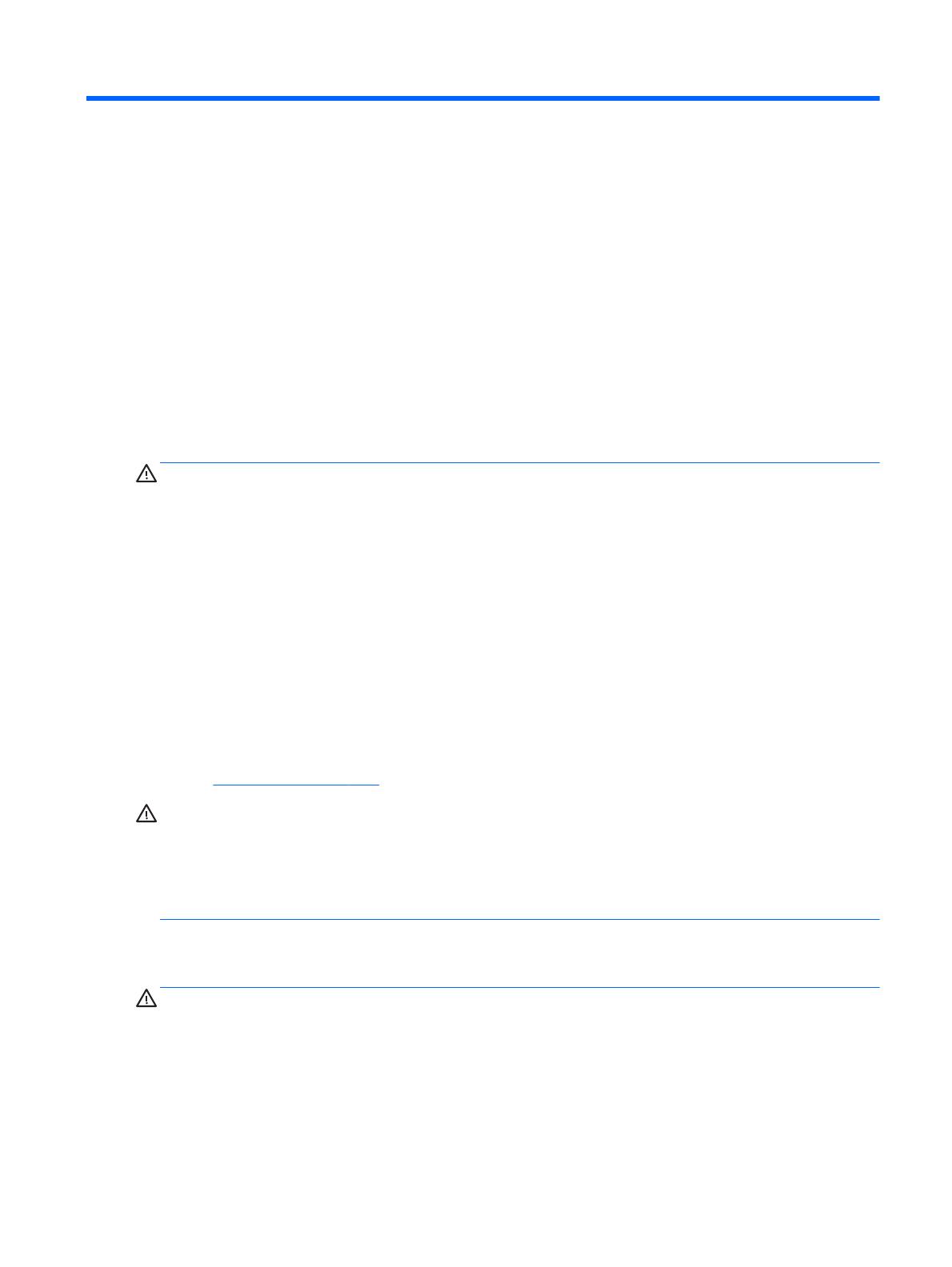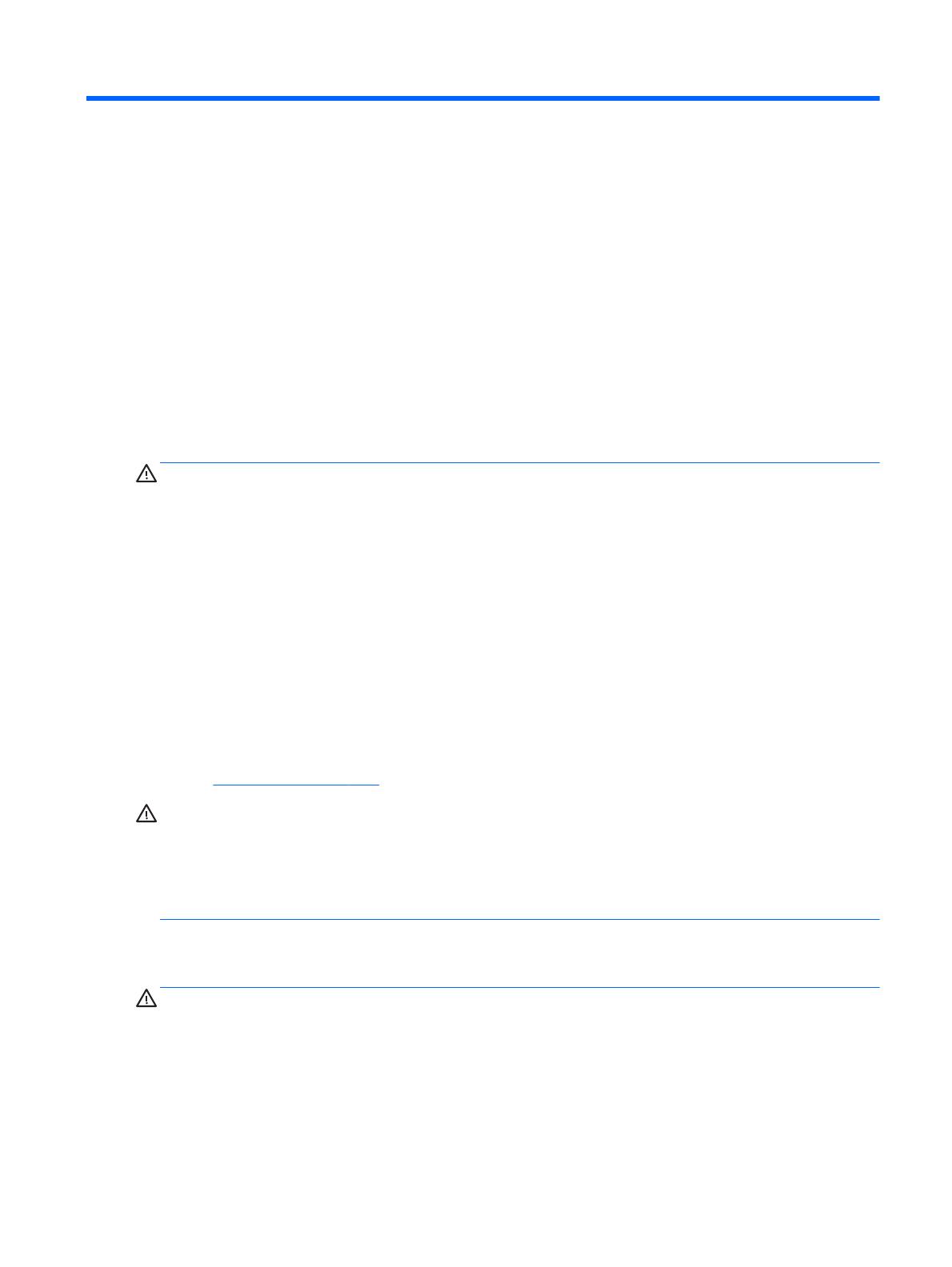
2 Pokyny pre bezpečnosť a údržbu
Dôležité bezpečnostné informácie
Kábel napájania je priložený k monitoru. Ak je použitý iný kábel, používajte len zdroj napájania a pripojenie
vhodné pre tento monitor. Informácie o správnej súprave napájacie kábla, ktorý sa má používať s monitorom,
sú uvedené v časti Upozornenia týkajúce sa produktu na mediálnom disku, ak je súčasťou balenia, alebo vo
vašom súbore dokumentov.
VAROVANIE! Aby ste sa vyhli úrazu elektrickým prúdom alebo poškodeniu zariadenia:
• Zapojte napájací kábel do elektrickej zásuvky, ktorá je celý čas ľahko prístupná.
• Odpojte napájanie od monitora odpojením napájacieho kábla z elektrickej zásuvky.
• Ak je sieťová šnúra vybavená 3-kolíkovou zástrčkou, zasuňte ju do uzemnenej elektrickej zásuvky s 3
otvormi. Neodpájajte uzemňovací kolík napájacieho kábla, napríklad pripojením 2-kolíkového adaptéra.
Uzemňovací kolík plní dôležitú funkciu z hľadiska bezpečnosti.
Pre vlastnú bezpečnosť na napájacie káble nič neukladajte. Usporiadajte ich tak, aby na ne nikto ani náhodne
nestúpil alebo sa na nich nepotkol. Káble neťahajte. Pri odpájaní z elektrickej zásuvky uchopte kábel za
zástrčku.
Prečítajte si Príručku bezpečnosti a pohodlnej obsluhy, aby ste znížili riziko vážneho poranenia. Opisuje
správne pracovné stanice, nastavenia, držanie tela, zdravie a pracovné návyky pre používateľov počítačov.
Poskytuje dôležité elektrické a mechanické bezpečnostné informácie. Táto príručka je k dispozícii na webovej
lokalite
http://www.hp.com/ergo.
UPOZORNENIE: V záujme ochrany monitora a vášho počítača pripájajte všetky napájacie káble vášho
počítača a periférnych zariadení (napr. monitora, tlačiarne, skenera) k nejakému zariadeniu s ochranou proti
nadmernému napätiu, napríklad k rozdeľovacej zásuvke s ochranou proti nadmernému napätiu alebo
k neprerušiteľnému zdroju energie (UPS). Nie všetky rozbočovacie zásuvky majú prepäťovú ochranu. Zásuvky
musia byť špeciálne označené, ak touto funkciou disponujú. Používajte zásuvky, ktorých výrobca ponúka
výmenu poškodených zariadení v prípade, že ochrana proti prepätiu zlyhá.
Použite vhodné a správne veľkosti nábytku navrhnuté tak, aby vhodne podporovali LCD monitor spoločnosti
HP.
VAROVANIE! LCD monitory, ktoré sú nevhodne umiestnené na príborníkoch, knižniciach, regáloch, písacích
stoloch, reproduktoroch, skrinkách, alebo vozíkoch môžu spadnúť a spôsobiť zranenie.
Pri vedení všetkých káblov pripojených k LCD je potrebná opatrnosť, aby ste o ne nemohli zavadiť, zachytiť
ani potknúť sa.
Dôležité bezpečnostné informácie 3